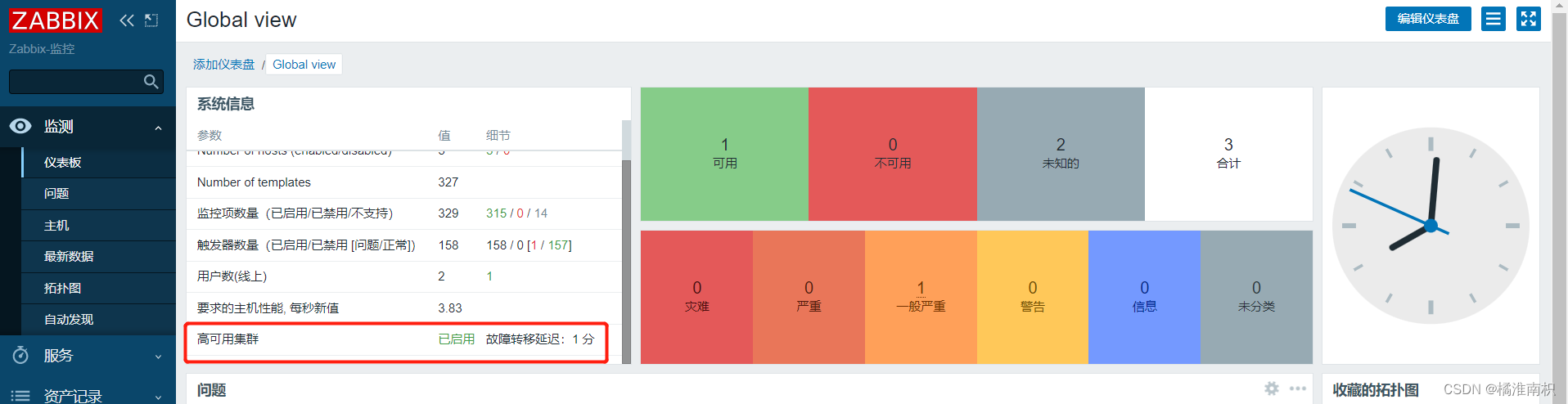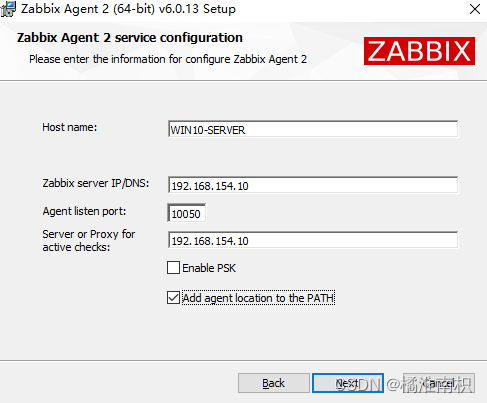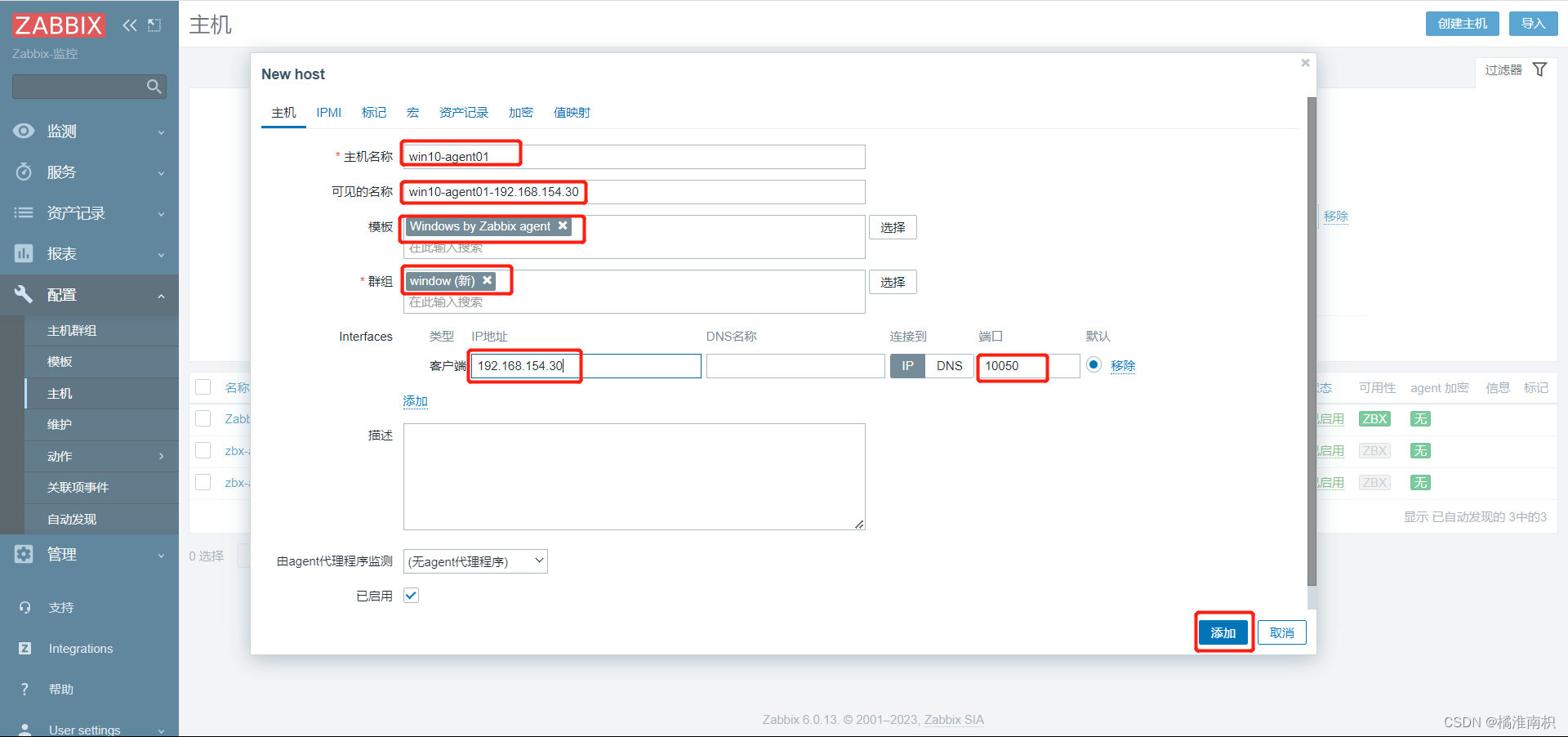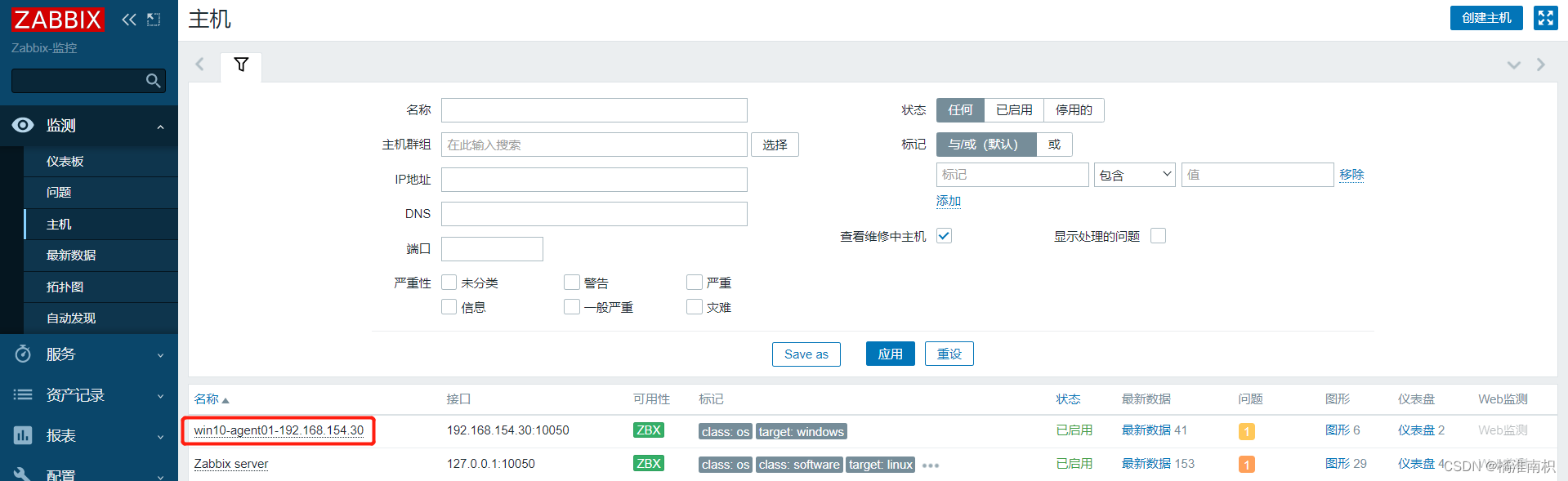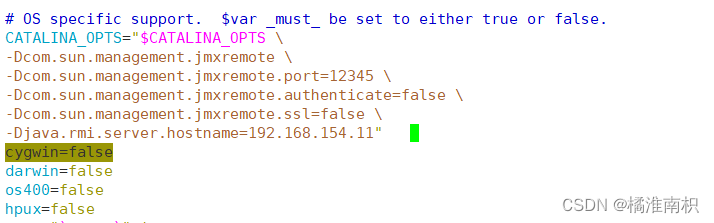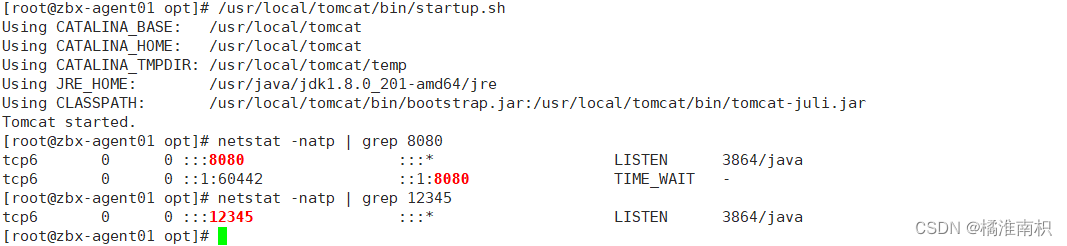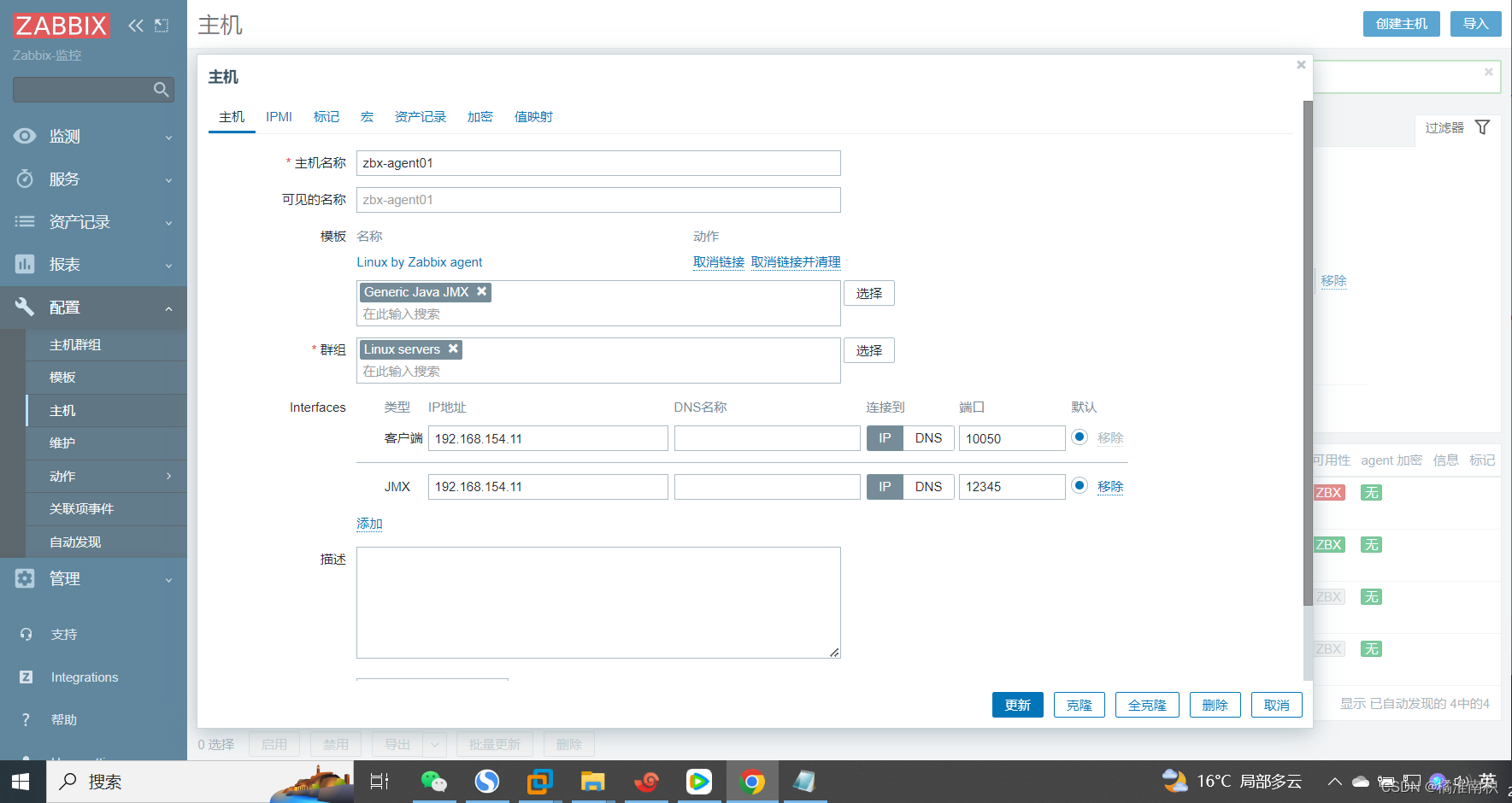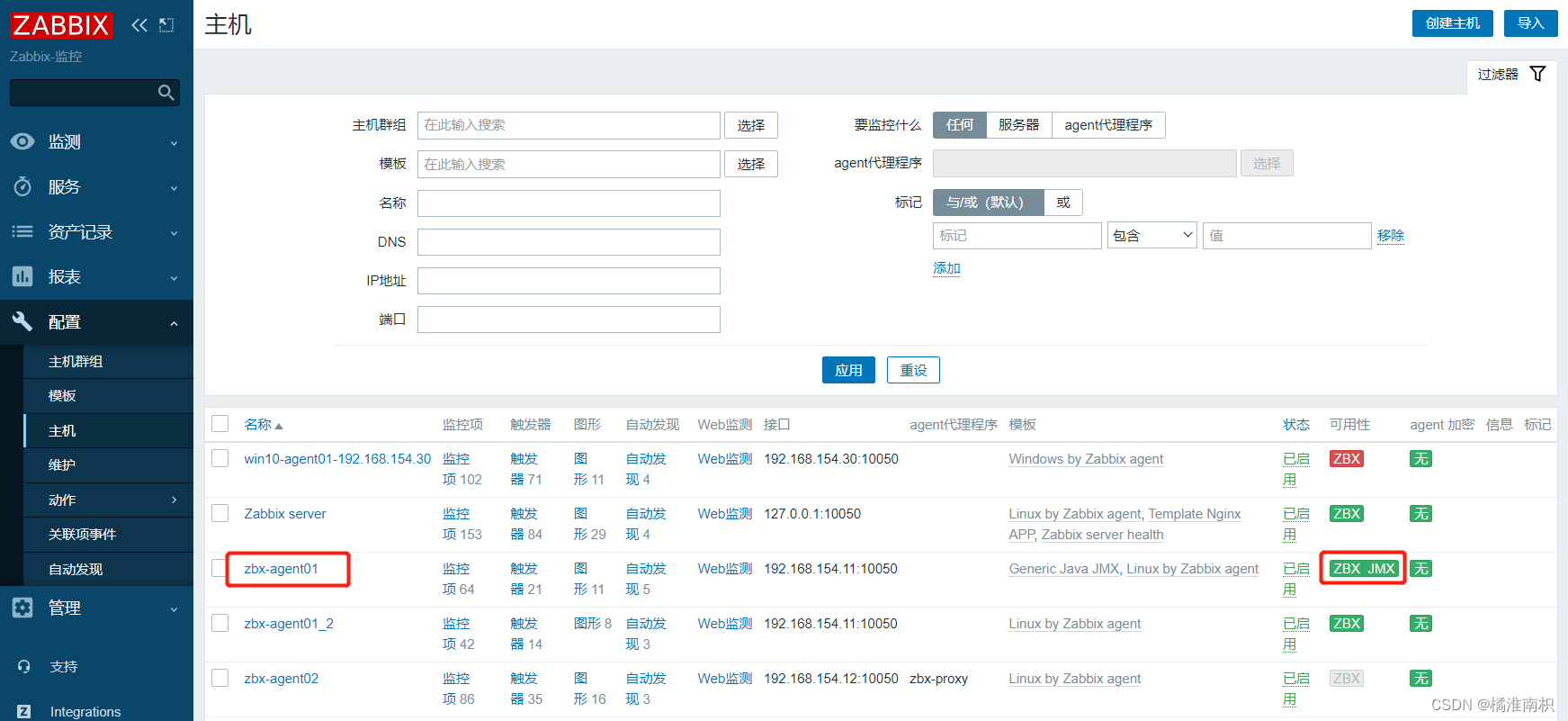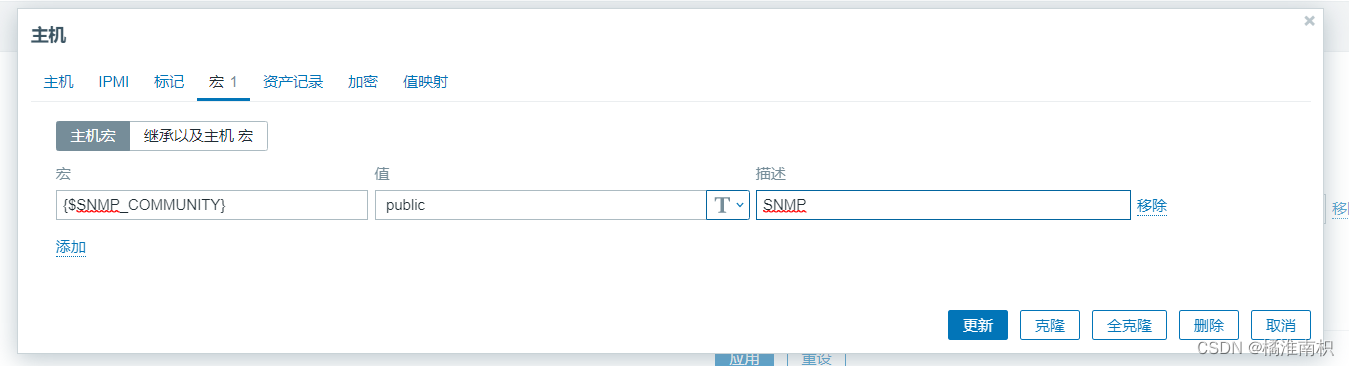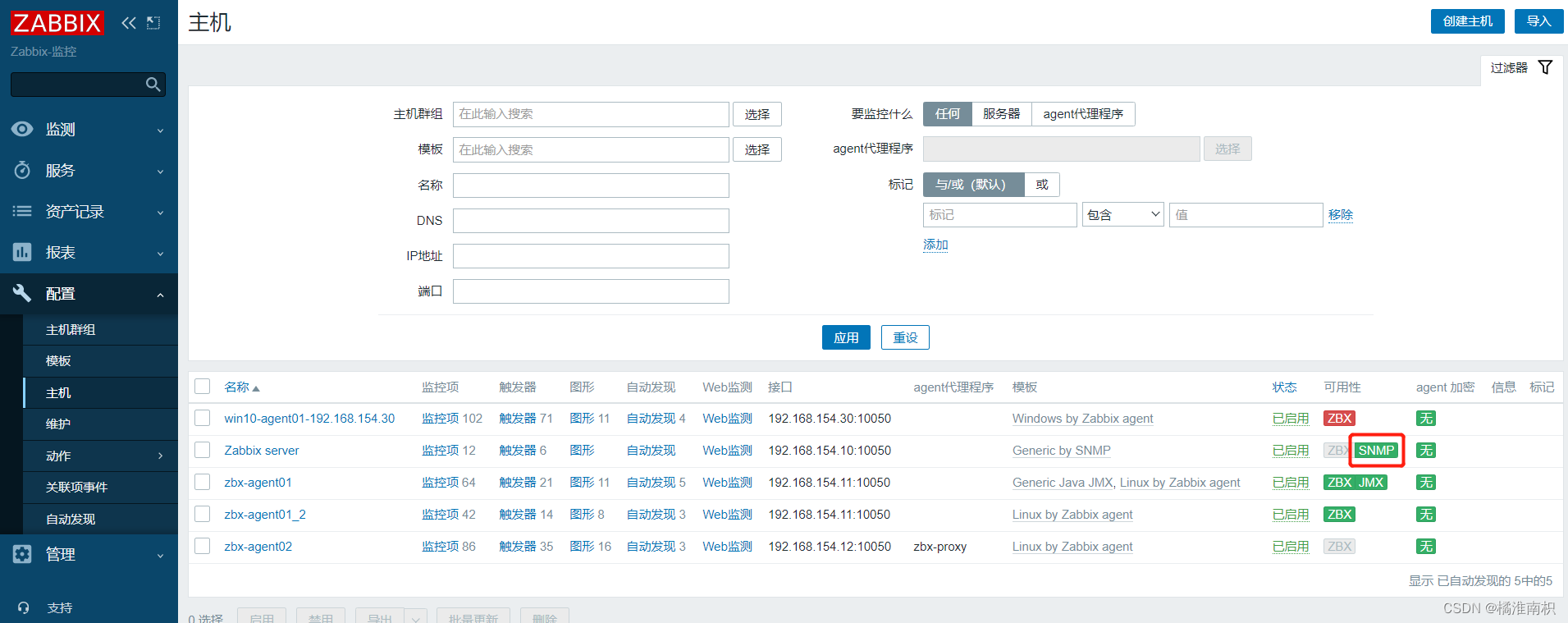zabbix 自动发现与自动注册、部署 zabbix 代理服务器及部署 Zabbix 高可用集群 |
您所在的位置:网站首页 › fan的英语音标怎么写 › zabbix 自动发现与自动注册、部署 zabbix 代理服务器及部署 Zabbix 高可用集群 |
zabbix 自动发现与自动注册、部署 zabbix 代理服务器及部署 Zabbix 高可用集群
|
目录
一、zabbix 自动发现二、zabbix 自动注册(对于 agent2 是主动模式)三、部署 zabbix 代理服务器四、部署 Zabbix 高可用集群五、Zabbix 监控 Windows 系统六、Zabbix 监控 java 应用七、Zabbix 监控 SNMP
一、zabbix 自动发现
zabbix 自动发现(对于 agent2 是被动模式) zabbix server 主动的去发现所有的客户端,然后将客户端的信息登记在服务端上。 缺点是如果定义的网段中的主机数量多,zabbix server 登记耗时较久,且压力会较大。 systemctl disable --now firewalld setenforce 0 hostnamectl set-hostname zbx-agent02 #设置 zabbix 的下载源,安装 zabbix-agent2 rpm -Uvh https://repo.zabbix.com/zabbix/6.0/rhel/7/x86_64/zabbix-release-6.0-4.el7.noarch.rpm yum clean all yum install zabbix-agent2 zabbix-agent2-plugin-* systemctl restart zabbix-agent2 systemctl enable zabbix-agent2
修改 agent2 配置文件 vim /etc/zabbix/zabbix_agent2.conf ...... Server=192.168.154.10 #80行,指定 zabbix 服务端的 IP 地址 ServerActive=192.168.154.10 #133行,指定 zabbix 服务端的 IP 地址 Hostname=zbx-agent02 #144行,指定当前 zabbix 客户端的主机名启动 zabbix-agent2 systemctl restart zabbix-agent2 systemctl enable zabbix-agent2
在 Web 页面删除原有的客户端主机 点击左边菜单栏【配置】中的【主机】,勾选原有的客户端主机,点击 删除
在 Web 页面配置自动发现 点击左边菜单栏【配置】中的【自动发现】,点击【创建发现规则】 【名称】设置成 mynetwork 【IP范围】设置成 192.168.154.1-254 【更新间隔】设置成 30s 【检查】点击【添加】,【检查类型】选择 Zabbix 客户端,【端口范围】设置成 10050,【键值】设置成 system.uname 【设备唯一性准则】选择 IP地址 【主机名称】选择 DNS名称 【可见的名称】选择 主机名称 勾选 【已启用】,点击 【添加】 点击左边菜单栏【配置】中的【动作】,上方菜单选择 【发现动作】 勾选 【Auto discovery. Linux servers.】,点击 【启用】 点击左边菜单栏【配置】中的【主机】刷新,等待一段时间后即可刷新出自动发现的客户端主机 可在服务端查看 zabbix 日志 tail -f /var/log/zabbix_server.log
zabbix agent2 会主动上报自己的信息,发给 zabbix server。 缺点是可能因为配置文件配置错误或者网络不通等原因导致 zabbix agent2 可能找不到 zabbix server。 环境准备 点击左边菜单栏【配置】中的【发现动作】,勾选发现规则,点击 禁用 点击左边菜单栏【配置】中的【主机】,勾选原有的客户端主机,点击 删除 修改 zabbix-agent2 配置文件 #两台客户端都做 vim /etc/zabbix/zabbix_agent2.conf ...... HostnameItem=system.hostname #152行,取消注释 ... egrep -v "^#|^$" /etc/zabbix/zabbix_agent2.conf systemctl restart zabbix-agent2
等待一段时间后,点击左边菜单栏【配置】中的【主机】刷新,即可刷新出自动发现的客户端主机 分布式监控的作用: ●分担 server 的集中式压力 ●解决多机房之间的网络延时问题 数据流向:agent --> proxy --> server 设置 zabbix 的下载源,安装 zabbix-proxy rpm -Uvh https://repo.zabbix.com/zabbix/6.0/rhel/7/x86_64/zabbix-release-6.0-4.el7.noarch.rpm yum clean all yum install zabbix-proxy-mysql zabbix-sql-scripts zabbix-selinux-policy部署数据库,要求 MySQL 5.7 或 Mariadb 10.5 及以上版本 #配置 Mariadb yum源 cat > /etc/yum.repos.d/mariadb.repo Y (设置root密码,如abc123) -> 后面一路 Y mysql -u root -pabc123 #创建数据库并指定字符集 CREATE DATABASE zabbix_proxy character set utf8 collate utf8_bin; #创建 zabbix 数据库用户并授权 GRANT all ON zabbix_proxy.* TO 'zabbix'@'localhost' IDENTIFIED BY 'zabbix'; GRANT all ON zabbix_proxy.* TO 'zabbix'@'%' IDENTIFIED BY 'zabbix'; FLUSH PRIVILEGES;
导入数据库信息 rpm -ql zabbix-sql-scripts #查询 sql 文件的位置 cat /usr/share/zabbix-sql-scripts/mysql/proxy.sql | mysql -uroot -pabc123 zabbix_proxy
修改 zabbix-proxy 配置文件 vim /etc/zabbix/zabbix_proxy.conf Server=192.168.154.10 #32行,指定 zabbix 服务端的 IP 地址 Hostname=zbx-proxy #42行,指定当前 zabbix 代理服务器的主机名 DBPassword=zabbix #194行,指定当前数据库 zabbix 用户的密码启动 zabbix-proxy systemctl start zabbix-proxy systemctl enable zabbix-proxy
在所有主机上配置 hosts 解析 vim /etc/hosts 192.168.154.10 zbx-server 192.168.154.11 zbx-agent01 192.168.154.12 zbx-agent02 192.168.154.13 zbx-proxy
在 Web 页面配置 agent 代理 点击左边菜单栏【配置】中的【动作】,勾选自动注册规则,点击 禁用 点击左边菜单栏【配置】中的【主机】,勾选原有的客户端主机,点击 删除
点击左边菜单栏【管理】中的【agent代理程序】,点击【创建代理】 【agent代理程序名称】输入 zbx-proxy 【系统代理程序模式】选择 主动式 【代理地址】输入 192.168.154.13 点击 【添加】 配置 agent 使用 proxy 1.在客户端修改 agent2 配置文件 vim /etc/zabbix/zabbix_agent2.conf ...... Server=192.168.154.13 #80行,指定 zabbix 代理服务器的 IP 地址 ServerActive=192.168.154.13 #120行,指定 zabbix 代理服务器的 IP 地址2.在 Web 页面配置 点击左边菜单栏【配置】中的【主机】,点击【创建主机】 【主机名称】输入 zbx-agent01 【可见的名称】输入 zbx-agent01 【模板】搜索 Linux ,选择 Linux by Zabbix agent 【群组】选择 Linux server 【Interfaces】选择 客户端,【IP地址】输入 192.168.154.30,【端口】输入 10050 【由agent代理程序监测】选择 zbx-proxy 点击 【添加】 3.分别在客户端和代理服务器上重启服务 systemctl restart zabbix-agent2 systemctl restart zabbix-proxy等待一段时间后,点击左边菜单栏【配置】中的【主机】刷新,查看客户端主机监控状态正常 在服务端查看日志 tail -f /var/log/zabbix/zabbix_proxy.log
官方的高可用仅仅针对 Zabbix Server 部分,数据库部分和前端部分需要自行采用各自领域的高可用解决方案。 服务端配置 默认情况下,HA 是关闭的。HA 部分的配置在配置文件的最下面:High availability cluster parameters 部分。 主节点 Zabbix Server 配置 vim /etc/zabbix/zabbix_server.conf ...... DBHost=192.168.154.10 DBName=zabbix DBUser=zabbix DBPassword=zabbix ...... HANodeName=zbx-server01 #设置为当前节点主机名 NodeAddress=192.168.154.10:10051 #设置为节点IP systemctl restart zabbix-server
1、下载 Windows 客户端 Zabbix agent 2 https://cdn.zabbix.com/zabbix/binaries/stable/6.0/6.0.13/zabbix_agent2-6.0.13-windows-amd64-openssl.msi 2、安装客户端,配置 双击客户端软件包开始安装 【Host name】:WIN10-SERVER 【Zabbix server IP/DNS】:192.168.154.10 【Agent listen port】:10050 【Server or Proxy for active checks】:192.168.154.10 勾选 【Add agent location to the PATH】 3、在服务端 Web 页面添加主机,关联模板 点击左边菜单栏【配置】中的【主机】,点击【创建主机】 【主机名称】输入 win10-agent01 【可见的名称】输入 win10-agent01-192.168.154.30 【模板】搜索 windows ,选择 Windows by Zabbix agent 【群组】输入 windows ,选择 windows(新) 【Interfaces】点击添加 客户端,【IP地址】输入 192.168.154.30,【端口】输入 10050 1、客户端开启 java jmxremote 远程监控功能 上传 tomcat 软件包到 /opt 目录中 cd /opt tar zxvf apache-tomcat-9.0.16.tar.gz mv apache-tomcat-9.0.16 /usr/local/tomcat配置 java jmxremote 远程监控功能 vim /usr/local/tomcat/bin/catalina.sh ...... #位置在 cygwin=false 前 CATALINA_OPTS="$CATALINA_OPTS \ -Dcom.sun.management.jmxremote \ -Dcom.sun.management.jmxremote.port=12345 \ -Dcom.sun.management.jmxremote.authenticate=false \ -Dcom.sun.management.jmxremote.ssl=false \ -Djava.rmi.server.hostname=192.168.80.30" #tomcat服务器地址 cygwin=false
启动服务,查看端口 /usr/local/tomcat/bin/startup.sh netstat -lntp | grep 12345
2、服务端安装 zabbix-java-gateway yum install -y zabbix-java-gateway systemctl enable --now zabbix-java-gateway.service netstat -lntp | grep 10052 #zabbix-java-gateway 默认监听 10052 端口
3、修改服务端 zabbix-server 配置 vim /etc/zabbix/zabbix_server.conf ...... JavaGateway=127.0.0.1 # 317行,指定 zabbix-java-gateway 的 IP 地址 StartJavaPollers=5 # 333行,开启用来收集java数据的poller进程的数量 systemctl restart zabbix-server ps -ef | grep zabbix_server | grep java
4、在服务端 Web 页面添加主机,关联模板 点击左边菜单栏【配置】中的【主机】,点击 zbx-agent01 【模板】搜索 JMX ,选择 Generic Java JMX 【Interfaces】点击添加 JMX,【IP地址】输入 192.168.154.11,【端口】输入 12345 点击 【更新】 等待一段时间后 Zabbix server 的可用性增加了 JXM 监控方式 监控其它 java 应用 java -Dcom.sun.management.jmxremote \ -Dcom.sun.management.jmxremote.port=12345 \ -Dcom.sun.management.jmxremote.authenticate=false \ -Dcom.sun.management.jmxremote.ssl=false \ -Djava.rmi.server.hostname=192.168.154.10" \ -jar XXX.jar 七、Zabbix 监控 SNMPSNMP,简单网络管理协议,常用于监控网络设备,也能监控支持开启SNMP功能的设备(windows、linux、打印机等)。 1.服务端安装 snmp 监控程序 yum install -y net-snmp net-snmp-utils2.修改 snmp 的配置文件,并启动服务 vim /etc/snmp/snmpd.conf ...... view systemview included .1 #57行,添加此配置 systemctl start snmpd
3.使用 snmpwalk 命令测试 snmpwalk -v 2c -c public 127.0.0.1 sysname SNMPv2-MIB::sysName.0 = STRING: zbx-server –v 1|2c|3:指定SNMP协议版本,v2c通过团体名作为认证,v3通过用户名和密码认证 –c:指定团体名(设备间的暗号) sysname:为 snmp 的 key,用于查看系统名称;SysDesc 用于查看系统信息
4.在 Web 页面配置 snmp 方式监控 点击左边菜单栏【配置】中的【主机】,点击 Zabbix server 【模板】取消链接并清理 现有模板 Linux by Zabbix agent 搜索 Generic,选择 Generic by SNMP 【群组】搜索 net,选择 net(新) 【Interfaces】点击【添加】选择 SNMP ,【IP地址】输入 127.0.0.1,【端口】输入 161 【SNMP version】选择 SNMPv2 【SNMP community】输入 {$SNMP_COMMUNITY} 点击上方菜单栏【宏】 选择【主机宏】 【宏】输入 {$SNMP_COMMUNITY},【值】 输入 public(要与网络设备设置的团体名一致),【描述】输入 网络设备snmp的团队名 点击 【更新】 等待一段时间后 Zabbix server 的可用性就变成了 SNMP 监控方式
|
【本文地址】
今日新闻 |
推荐新闻 |

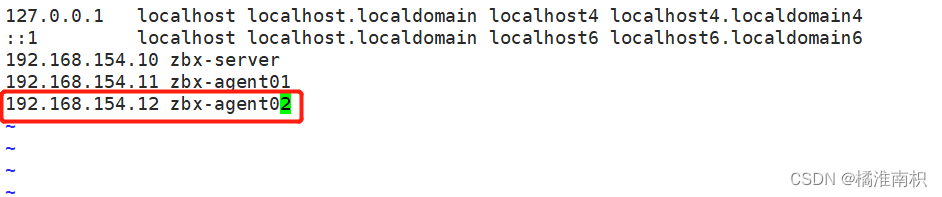

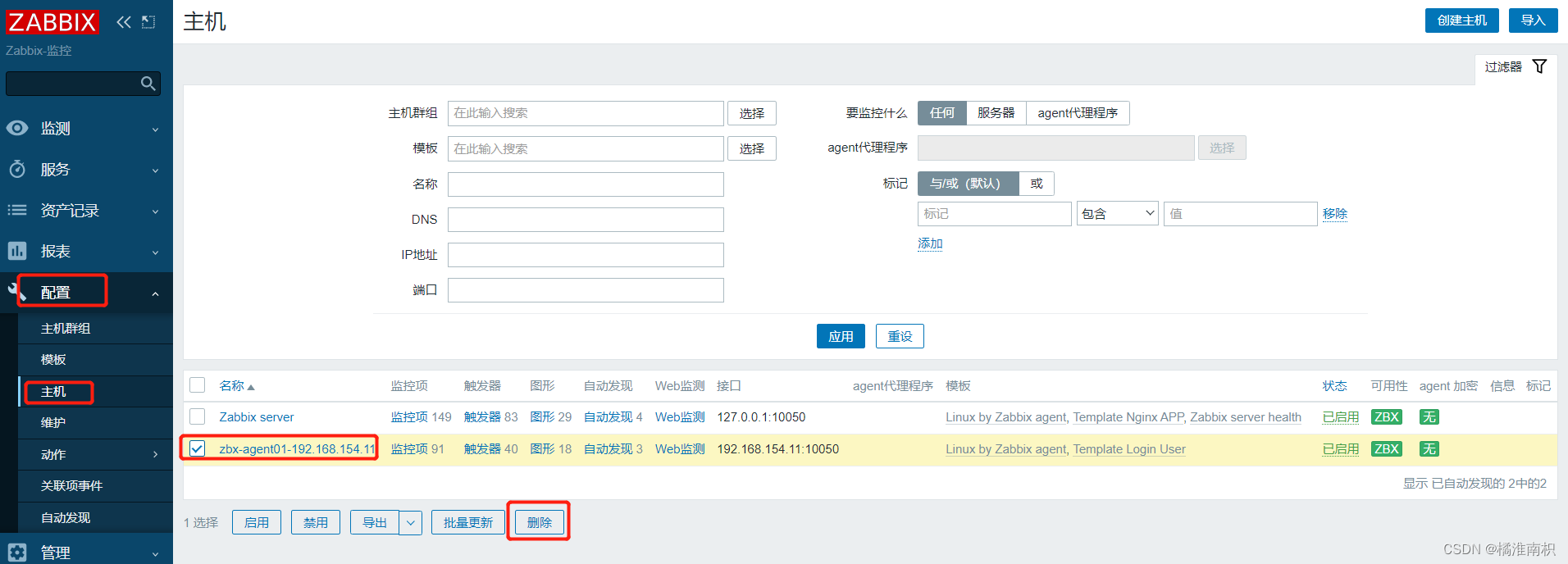


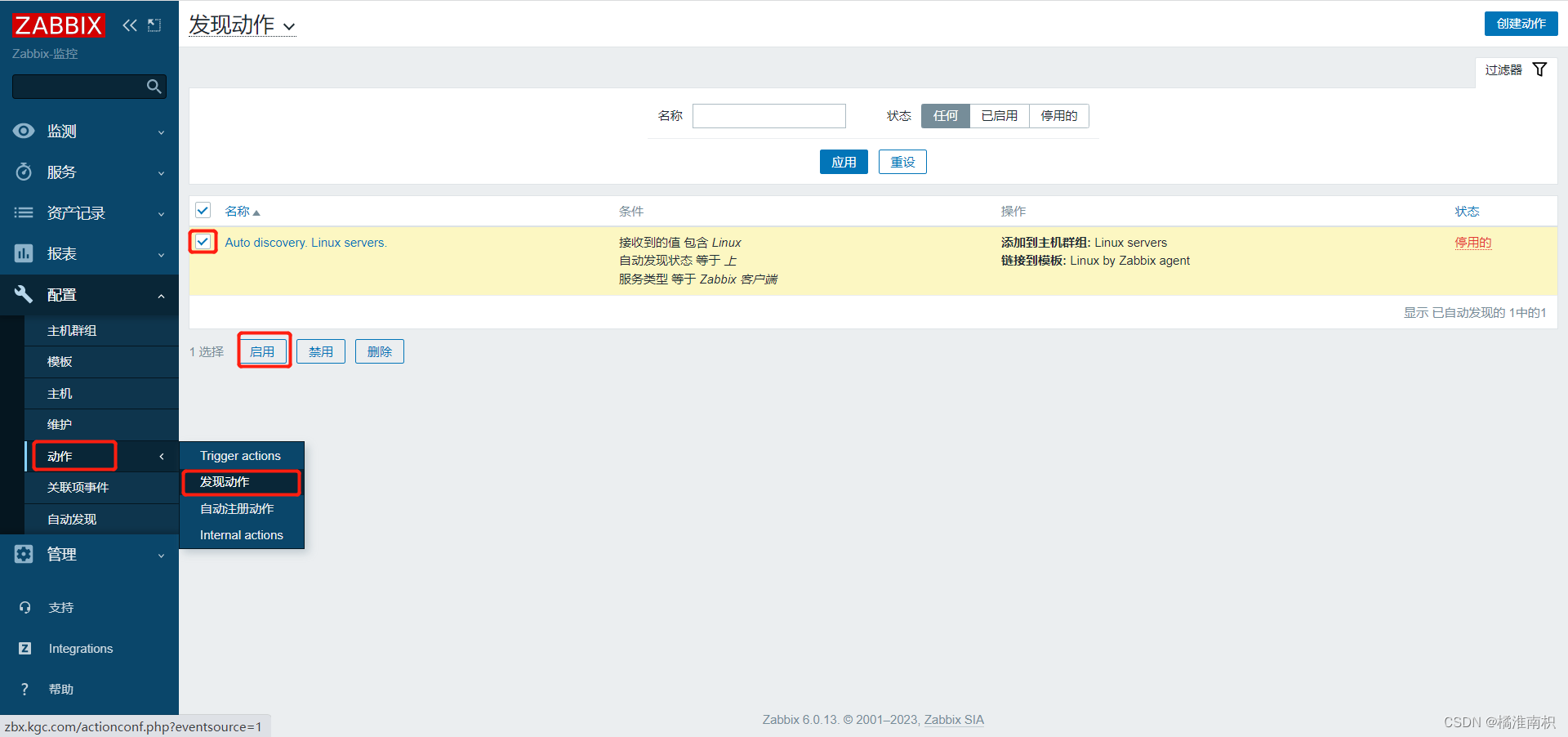
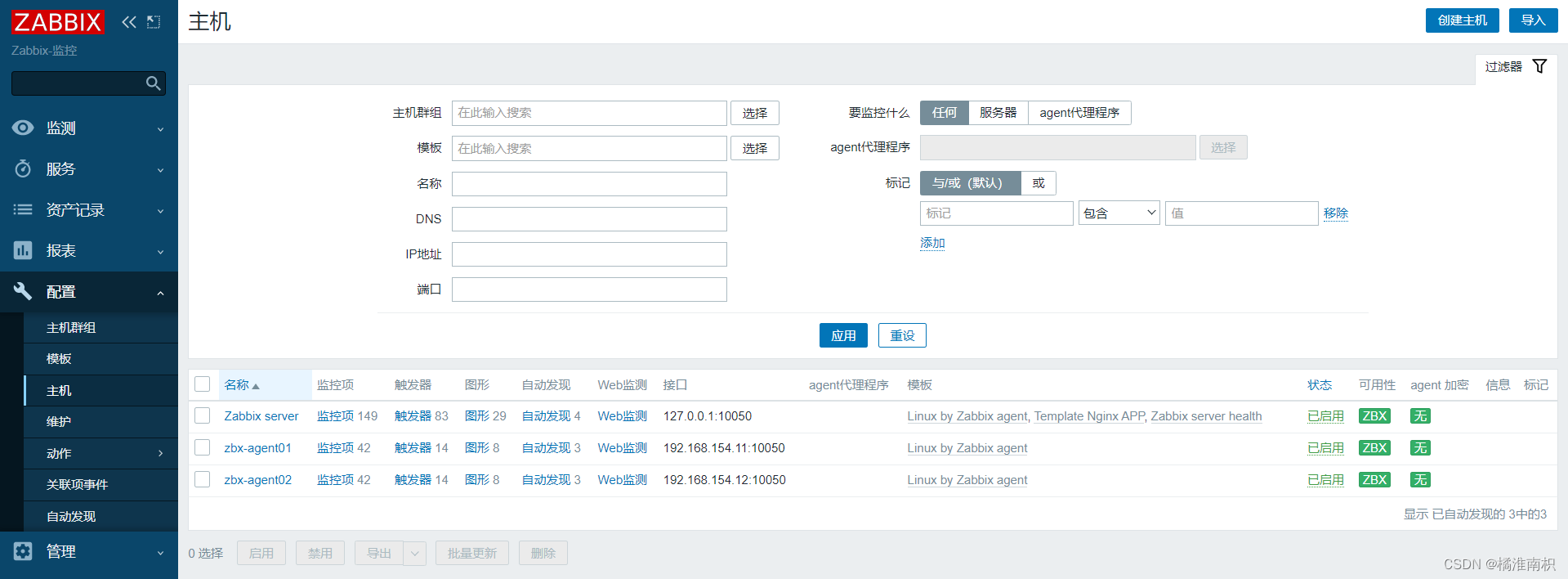
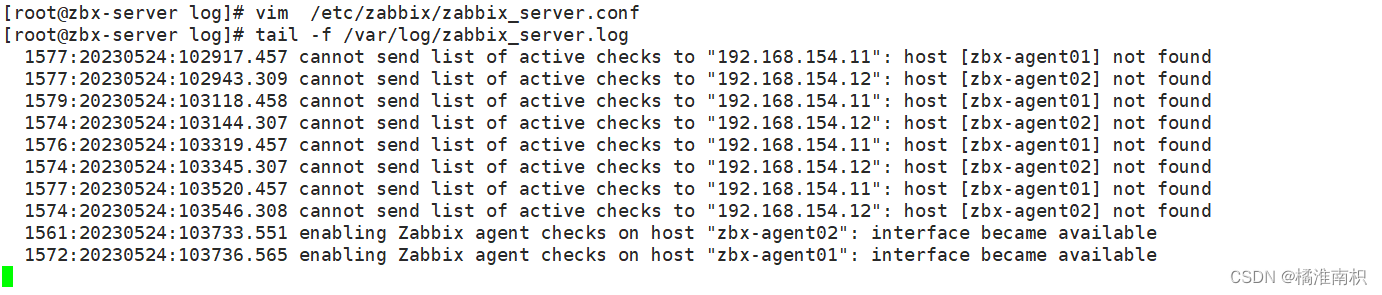

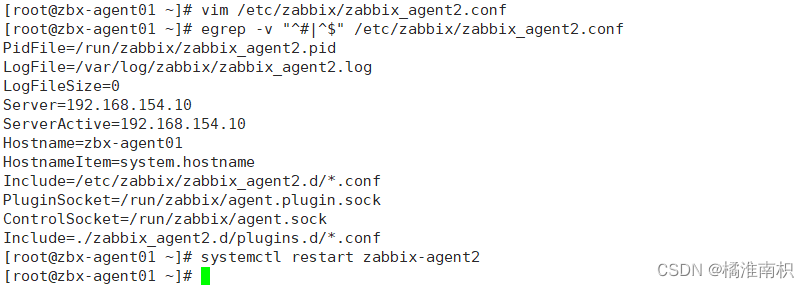 在 Web 页面配置自动注册 点击左边菜单栏【配置】中的【动作】,上方菜单选择 【自动注册动作】,点击【创建动作】 【名称】设置成 Auto registration 点击 【添加】,【类型】选择 主机名称,【操作者】选择 包含,【值】设置成 zbx-agent 点击上方菜单栏【操作】,点击【添加】,【操作类型】选择 添加主机,点击 【Add】 再点击【添加】,【操作类型】选择 添加到主机群组,【主机群组】选择 Linux servers,点击 【Add】 再点击【添加】,【操作类型】选择 与模板关联,【模板】搜索 Linux,选择 Linux by Zabbix agent,点击 【Add】 点击下方的【添加】
在 Web 页面配置自动注册 点击左边菜单栏【配置】中的【动作】,上方菜单选择 【自动注册动作】,点击【创建动作】 【名称】设置成 Auto registration 点击 【添加】,【类型】选择 主机名称,【操作者】选择 包含,【值】设置成 zbx-agent 点击上方菜单栏【操作】,点击【添加】,【操作类型】选择 添加主机,点击 【Add】 再点击【添加】,【操作类型】选择 添加到主机群组,【主机群组】选择 Linux servers,点击 【Add】 再点击【添加】,【操作类型】选择 与模板关联,【模板】搜索 Linux,选择 Linux by Zabbix agent,点击 【Add】 点击下方的【添加】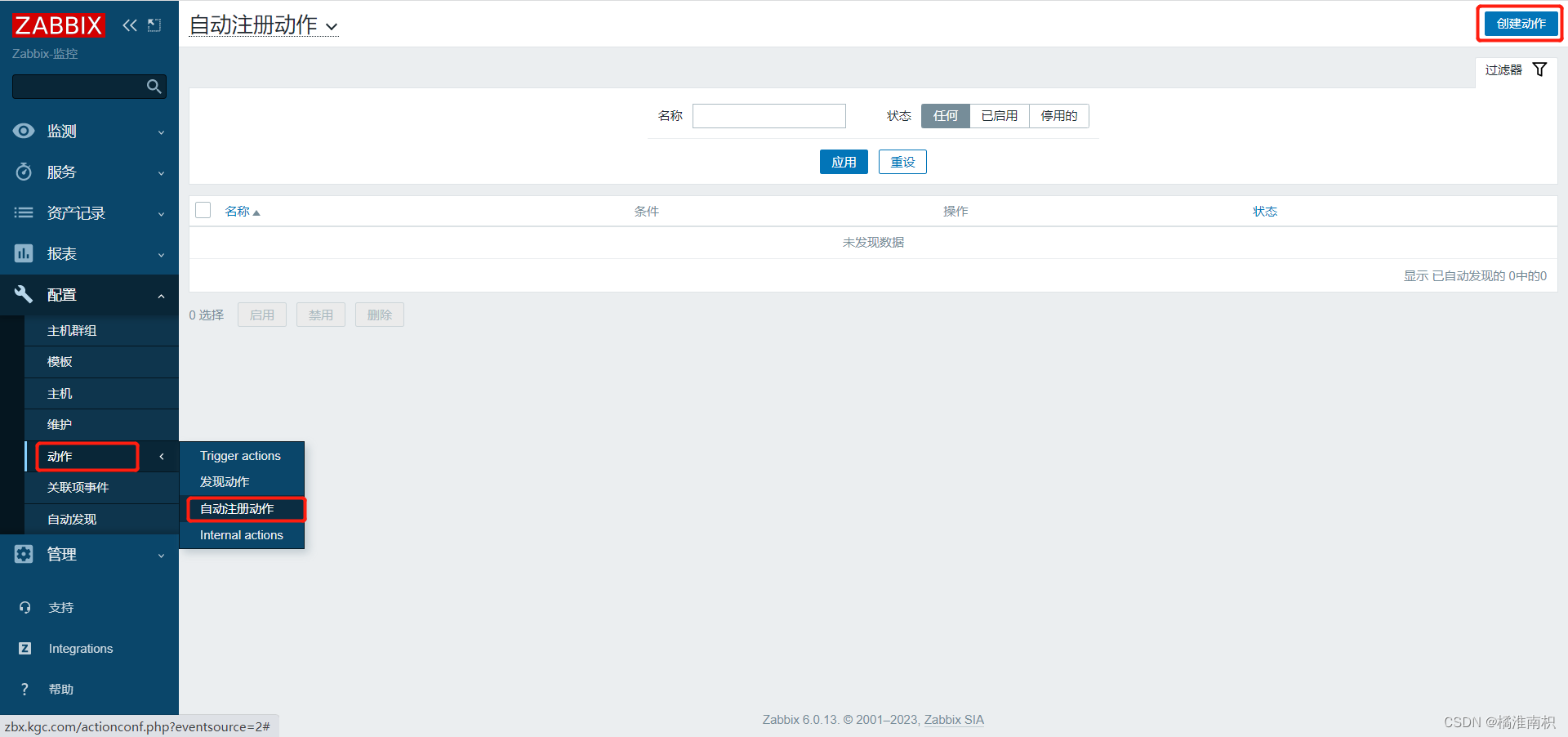
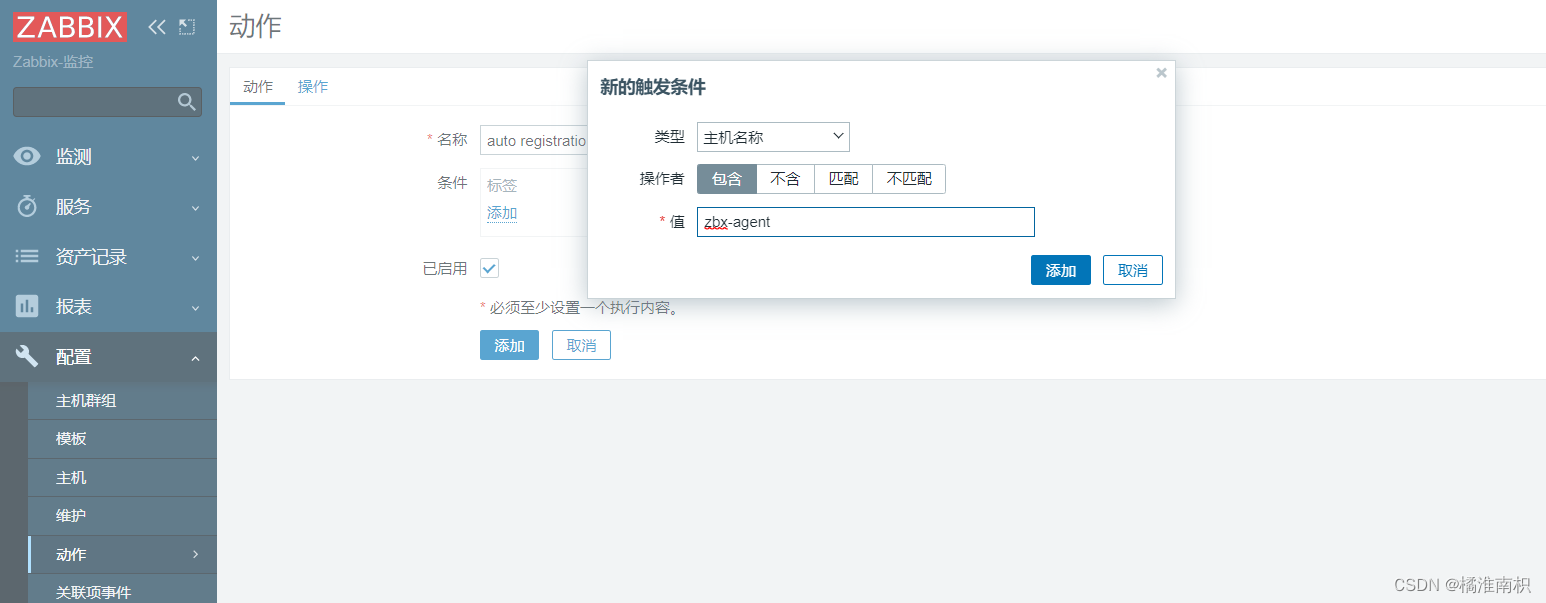
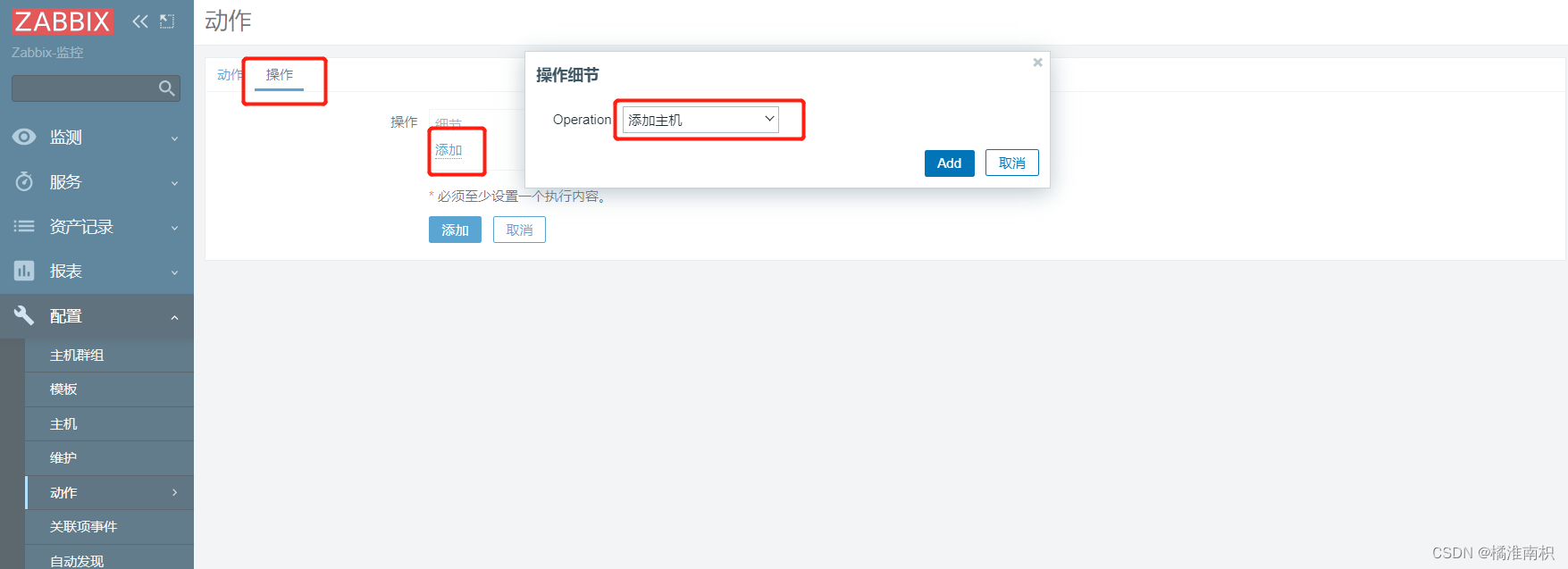
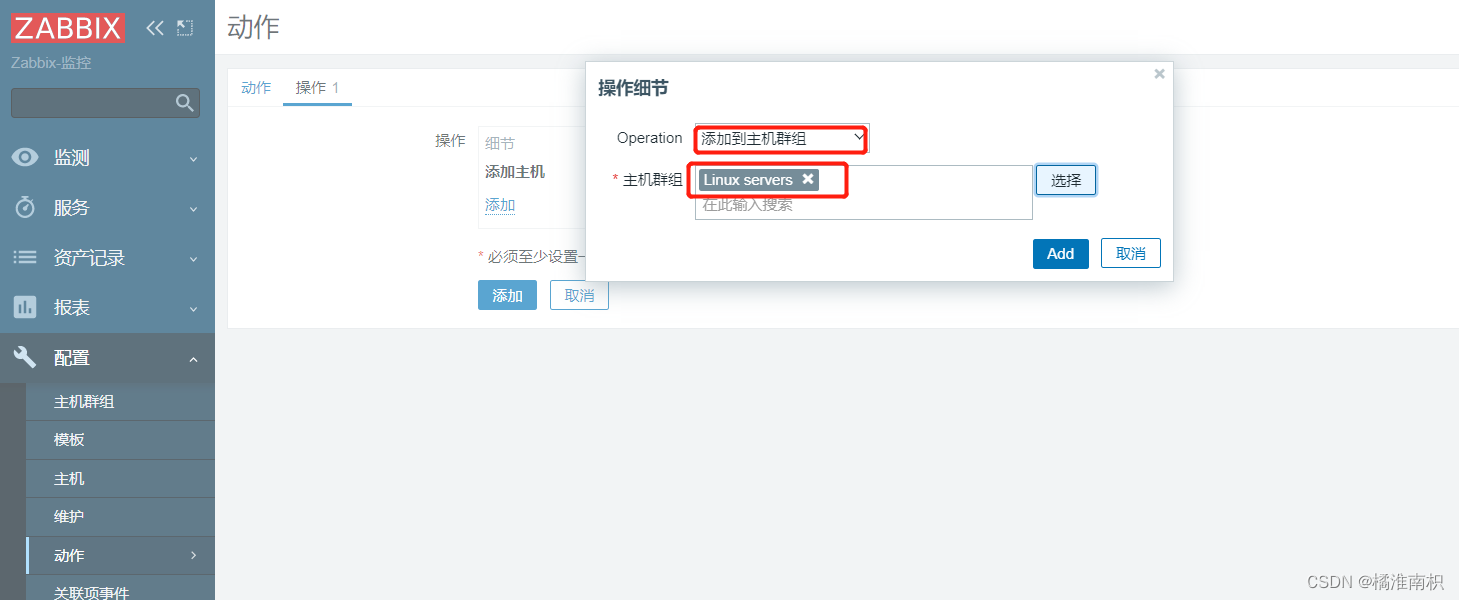
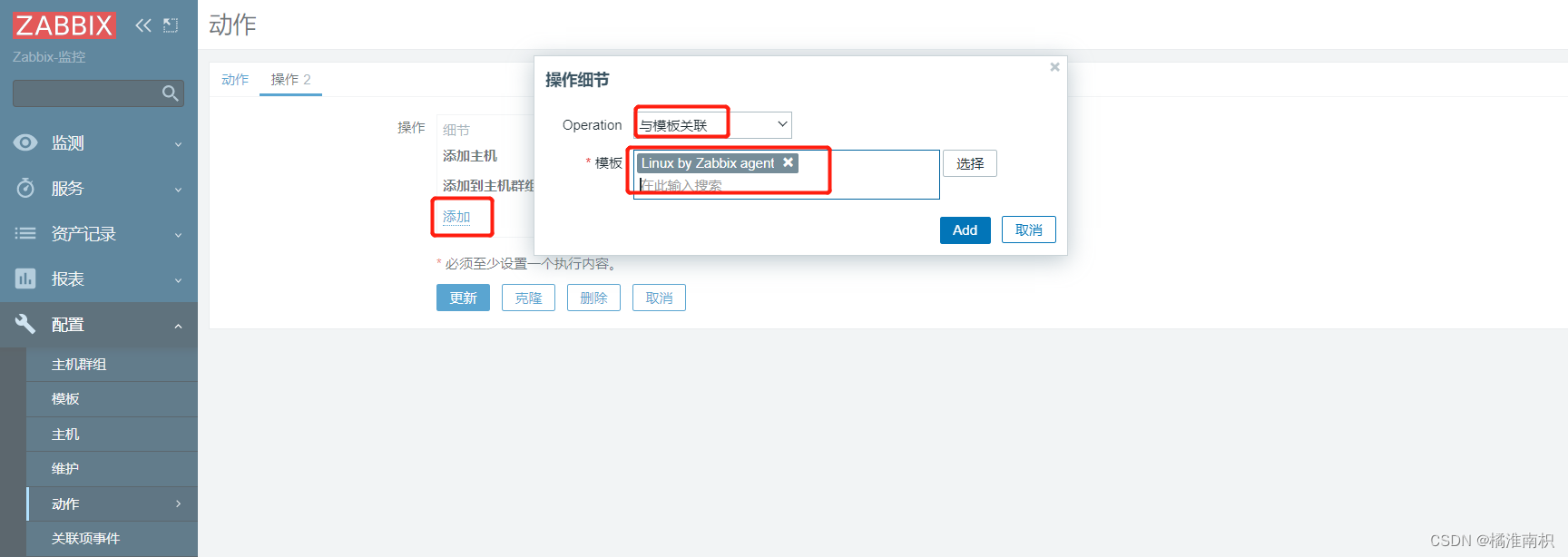
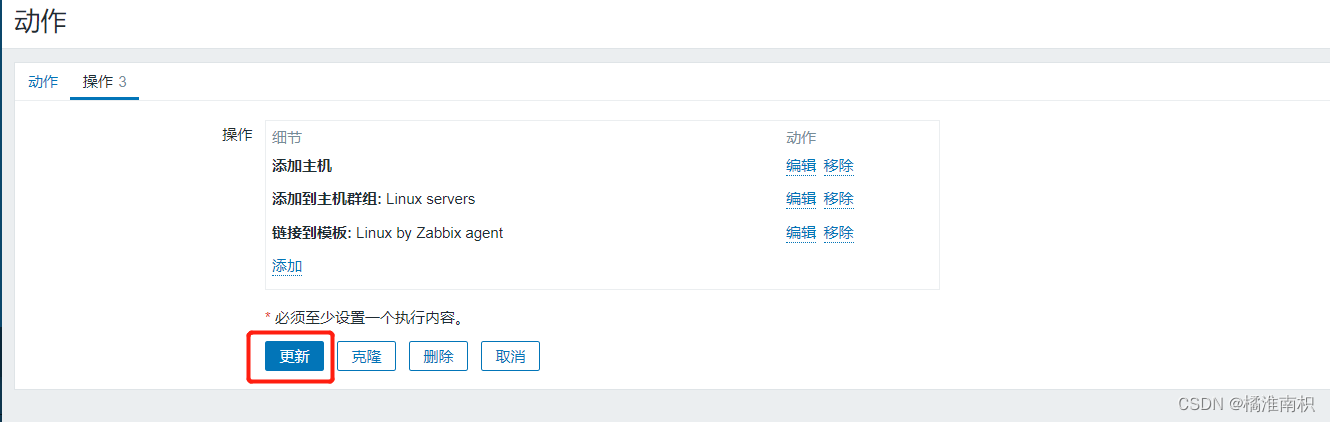


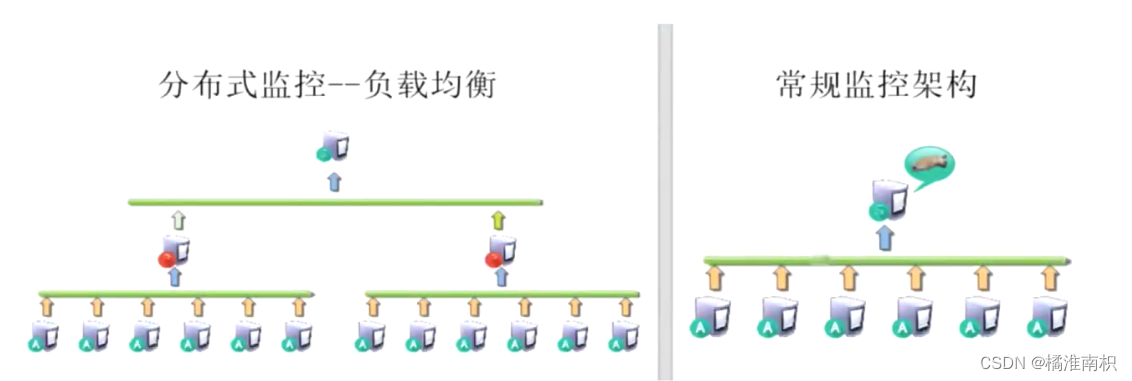
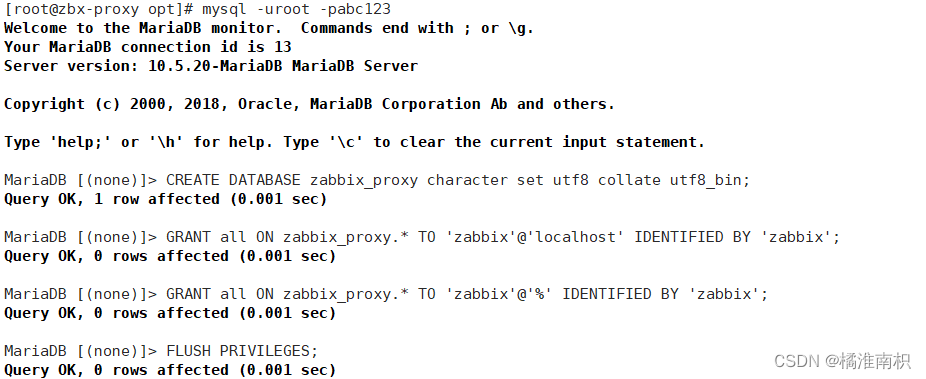
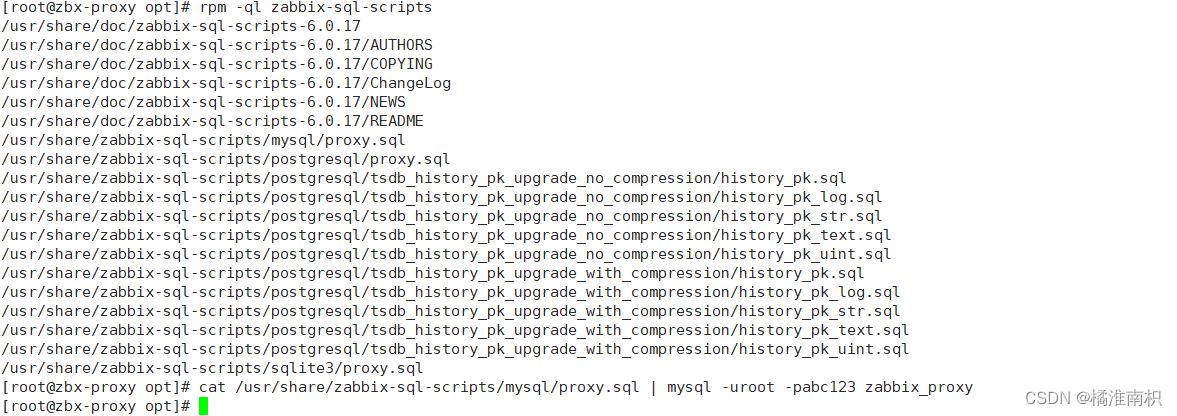

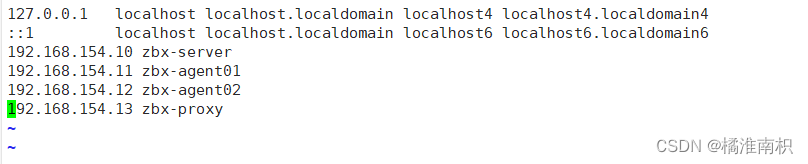
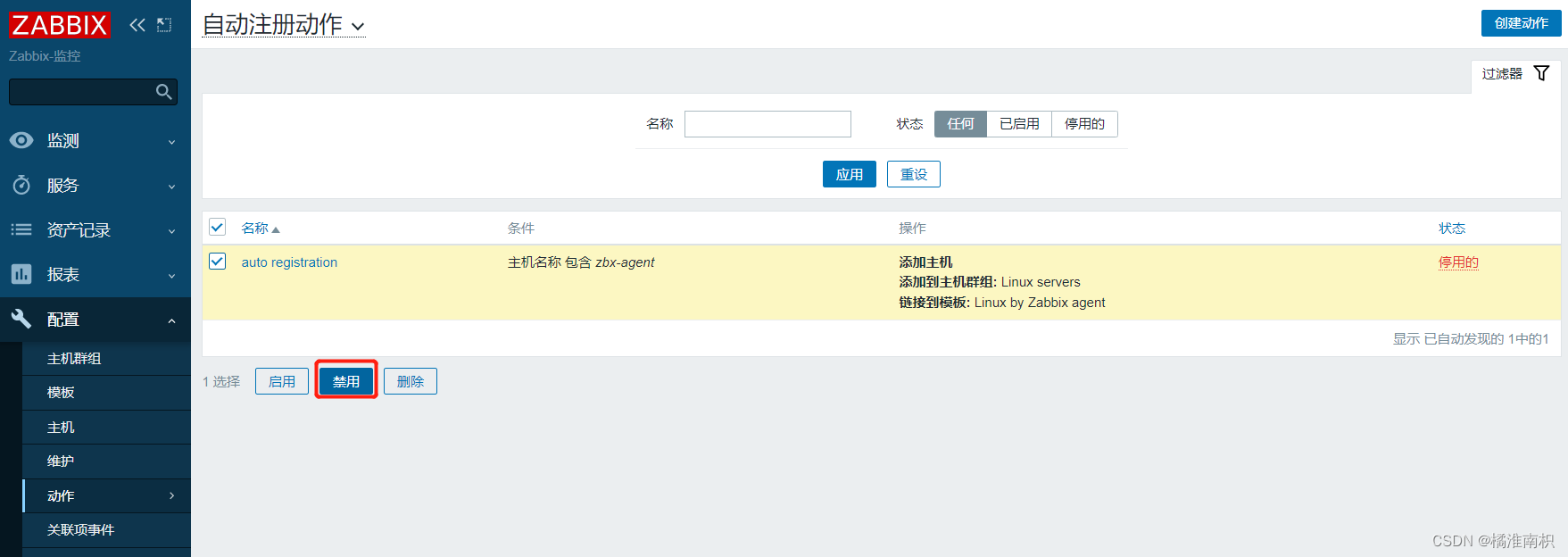
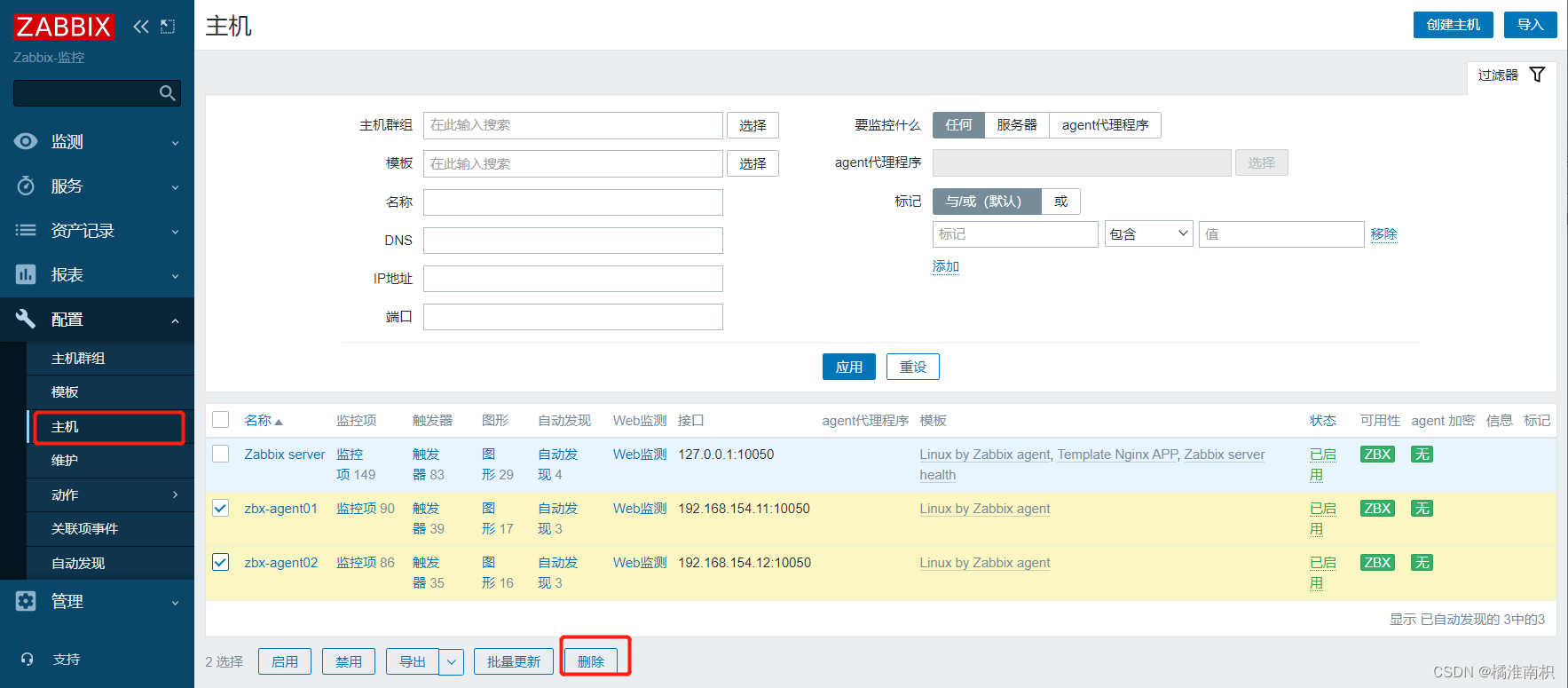
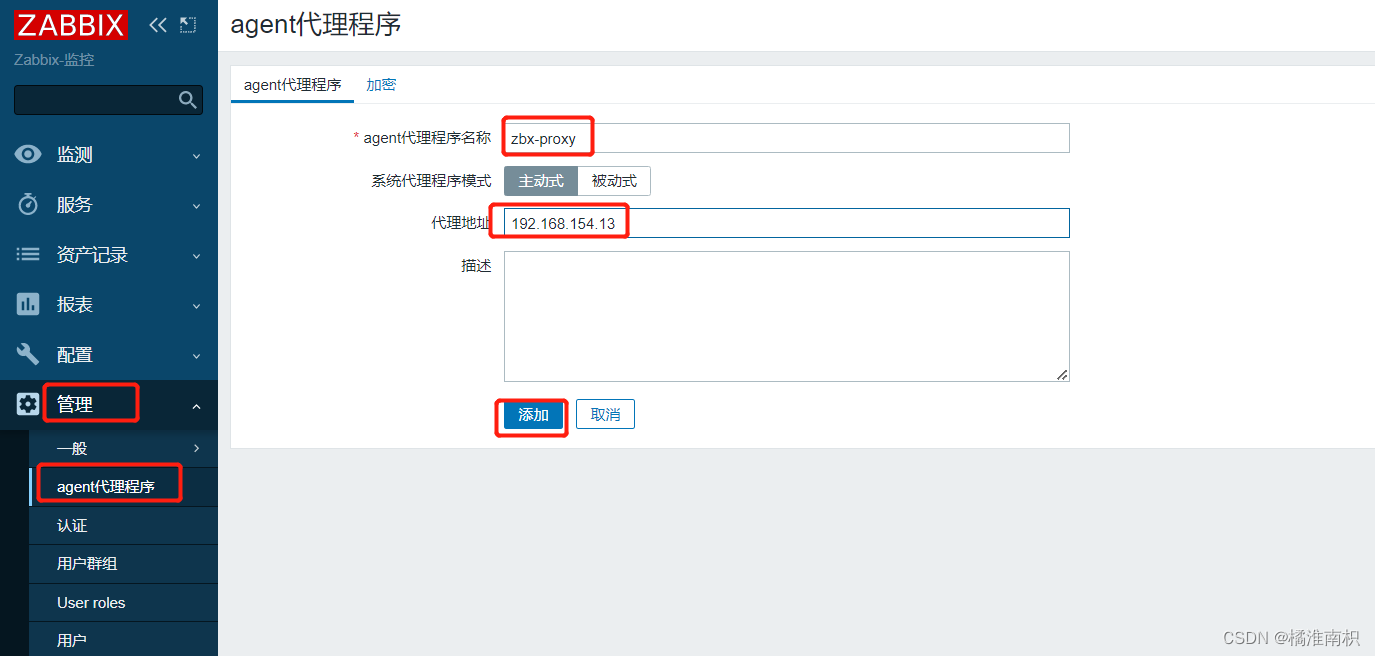
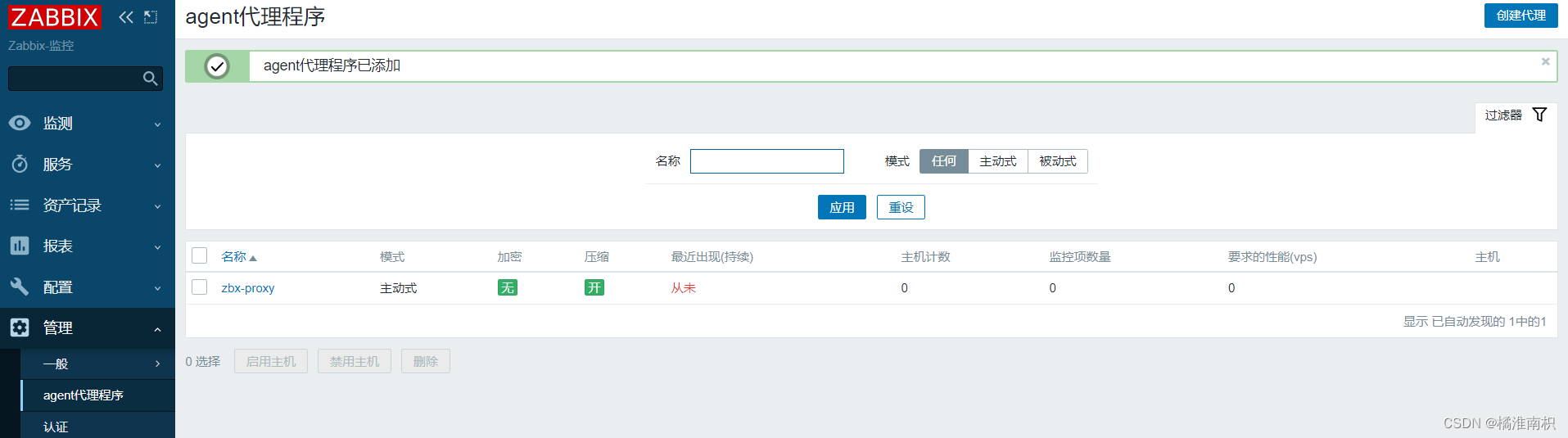
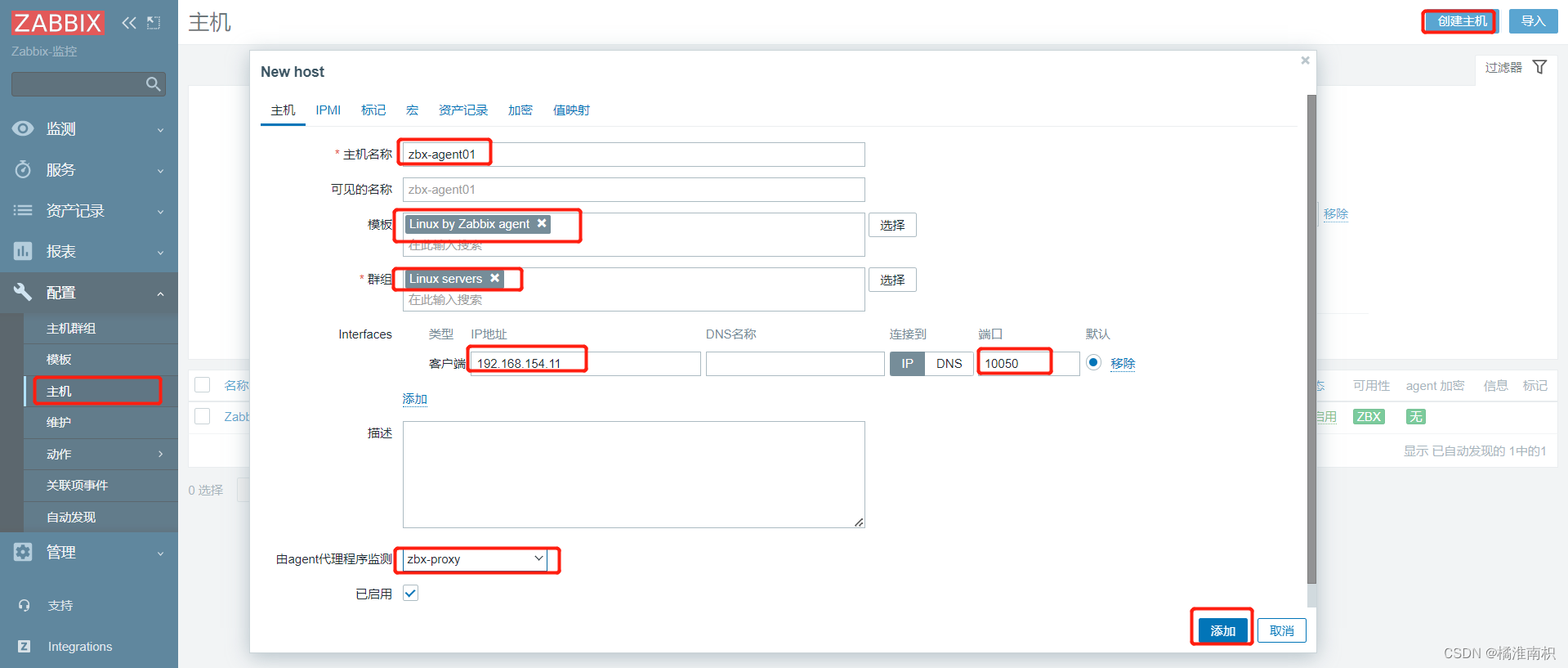
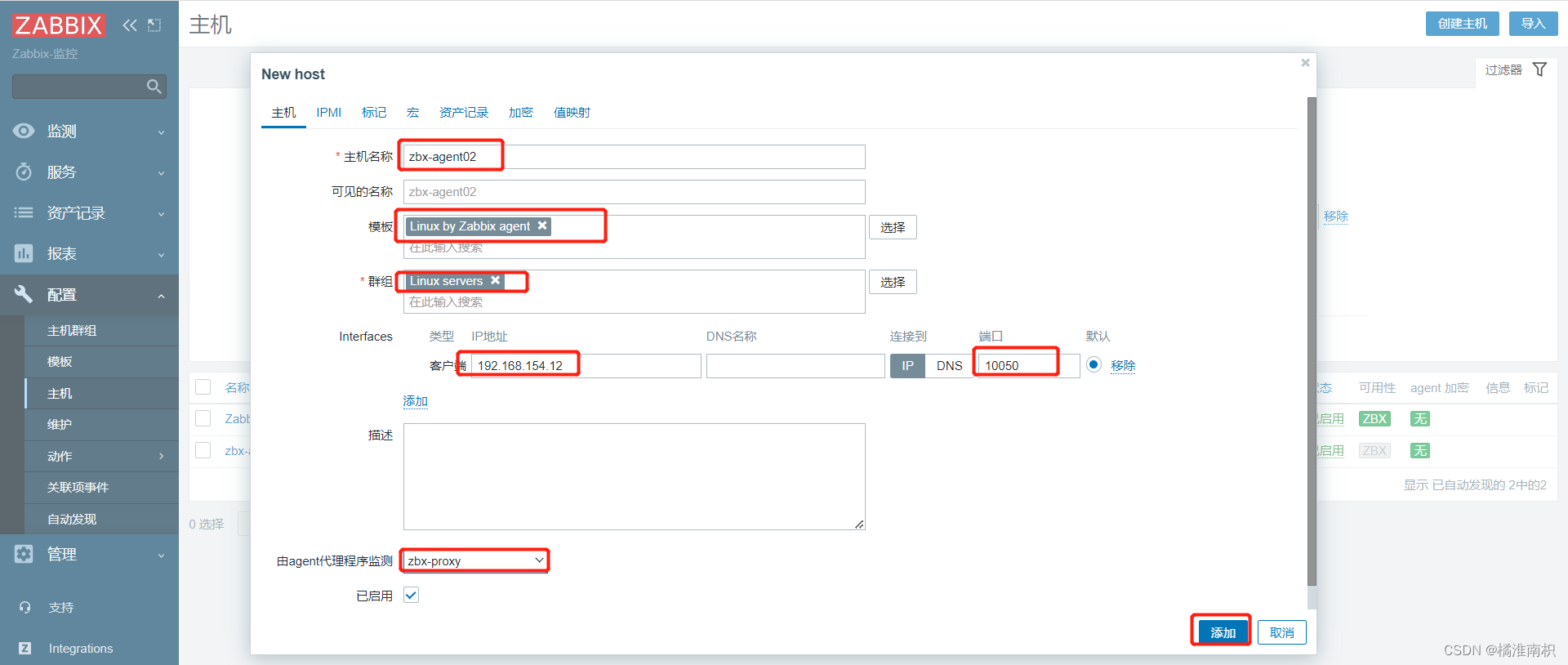

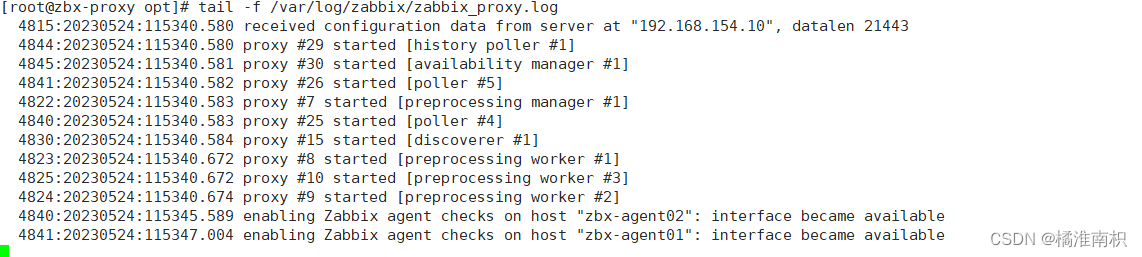
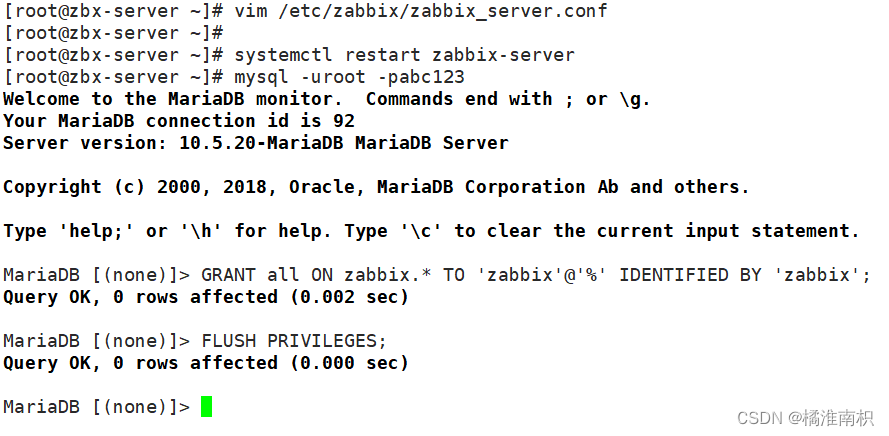 客户端配置
客户端配置